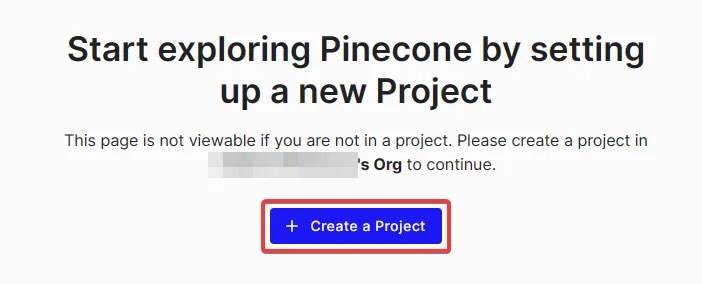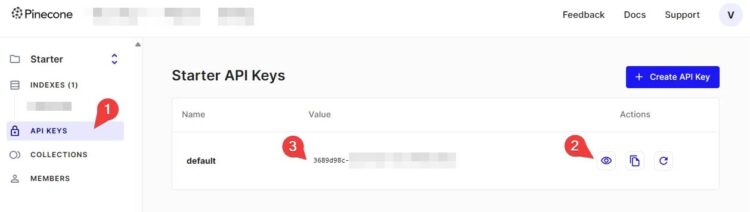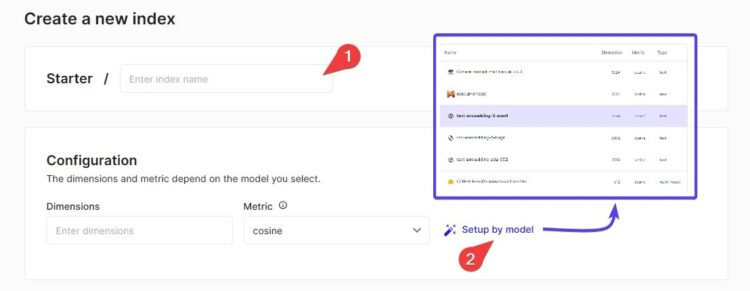Pinecone向量数据库的在线使用方法[图文操作流程]
› VFX大学 › VFX Pipeline | 数字创意工作流 › Ai应用RAG知识库构建与部署资源使用方法汇总 › Pinecone向量数据库的在线使用方法[图文操作流程]
追光
Pinecone向量数据库的在线使用方法
Pinecone 是一个专为机器学习和人工智能应用设计的托管向量数据库服务。它主要用于存储、检索和管理高维向量数据(如嵌入向量),并支持高效的相似性搜索(Similarity Search)。Pinecone 的核心目标是帮助开发者轻松构建和部署基于向量的应用程序,例如推荐系统、语义搜索、异常检测等。
1. 登录并创建项目
访问 Pinecone 网站:打开 [Pinecone 官网]并登录账户。
进入仪表板:成功登录后,将看到一个仪表板界面。
创建新项目:在免费层级(Free Tier)下启动一个新项目。点击“创建项目”按钮,并为项目命名。
2. 获取 API 密钥
导航到 API 密钥选项卡:在仪表板中找到并点击“API 密钥”选项卡。
检查默认密钥:如果已经有一个名为“默认”的 API 密钥,则可以直接使用它。如果没有,点击“创建 API 密钥”按钮生成一个新的密钥。
显示并复制密钥:点击眼睛图标(👁️)以显示密钥的值,然后将其复制并妥善保存。这个密钥将在后续步骤中用于身份验证。
3. 创建索引
选择索引名称和维度:在仪表板中,点击“创建索引”按钮。为索引指定一个名称,并设置其维度(Dimension)。
注意:索引的维度应与您在 AI 引擎设置中的嵌入向量维度相匹配。例如,在“AI 默认环境 > 嵌入”中找到嵌入模型的维度,并确保它们一致。
选择配置选项:使用“按型号设置”选项,根据需求选择合适的配置(如性能模式、Pod 类型等)。
完成创建:确认设置后,点击“创建”按钮以生成索引。
4. 获取主机值
查找主机地址:在索引创建完成后,可以从仪表板中找到该索引的“主机”(Host)值。
记录主机值:将主机值复制下来,因为需要在 AI 引擎中使用它来连接到 Pinecone 服务。